厦华LC-32HT63液晶彩电使用说明书
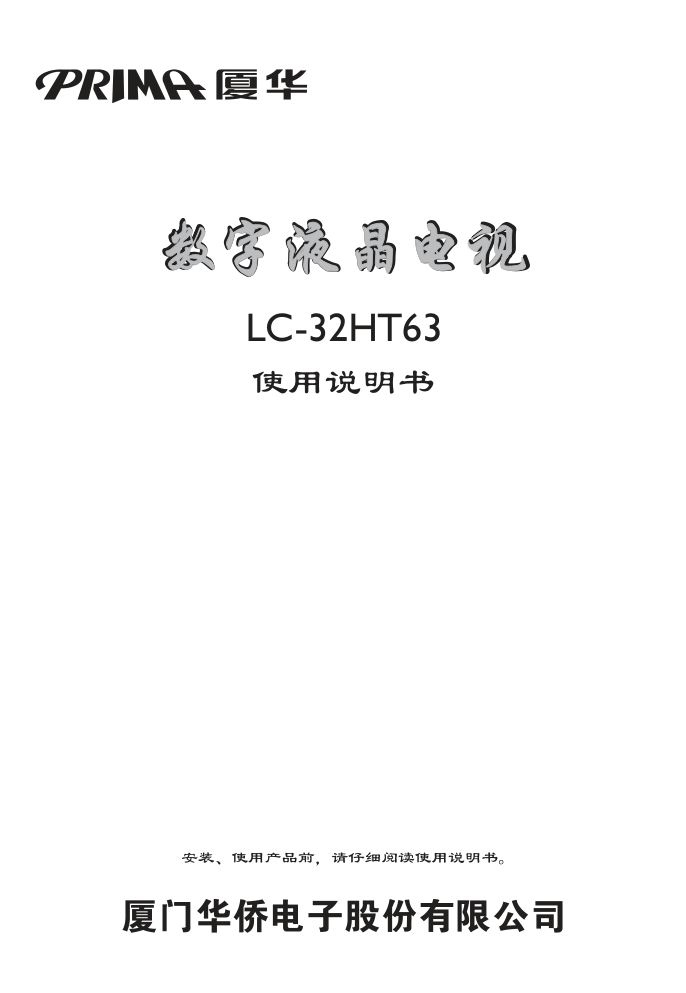)
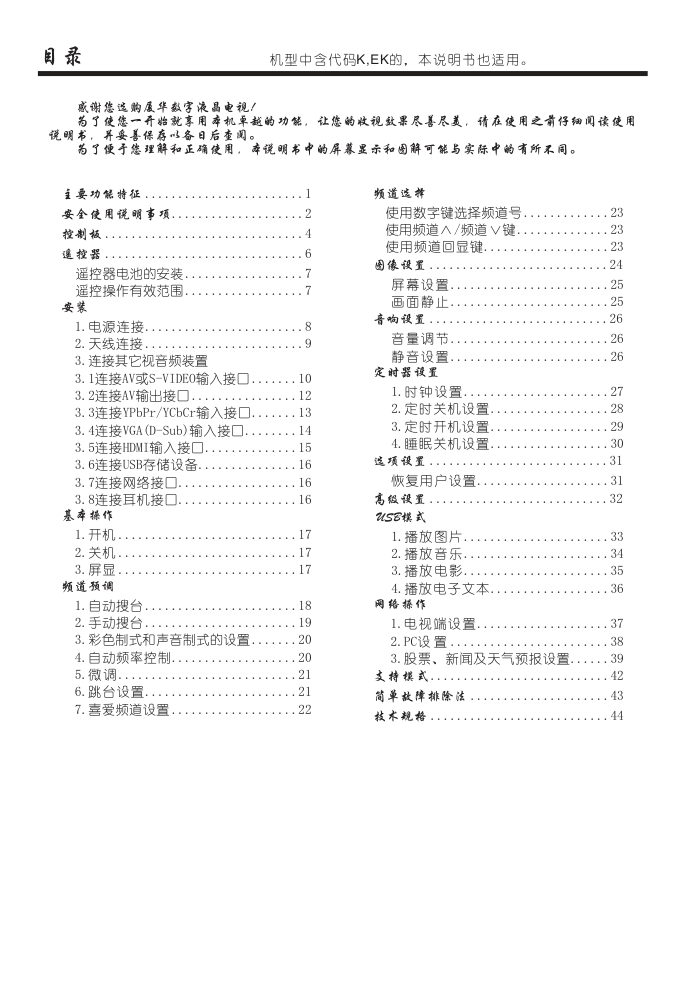)
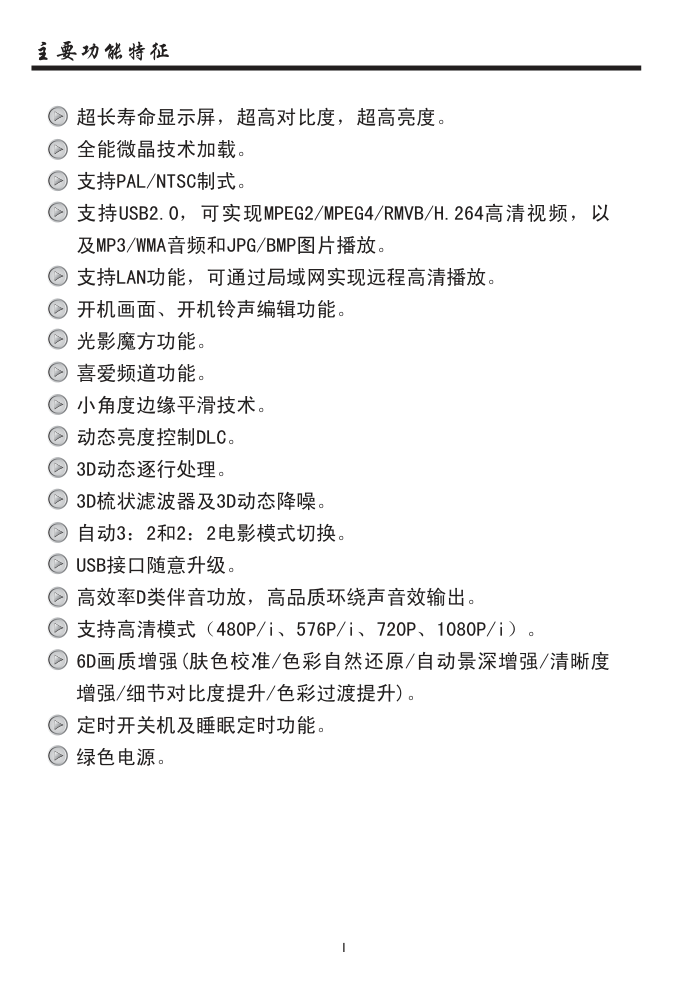)
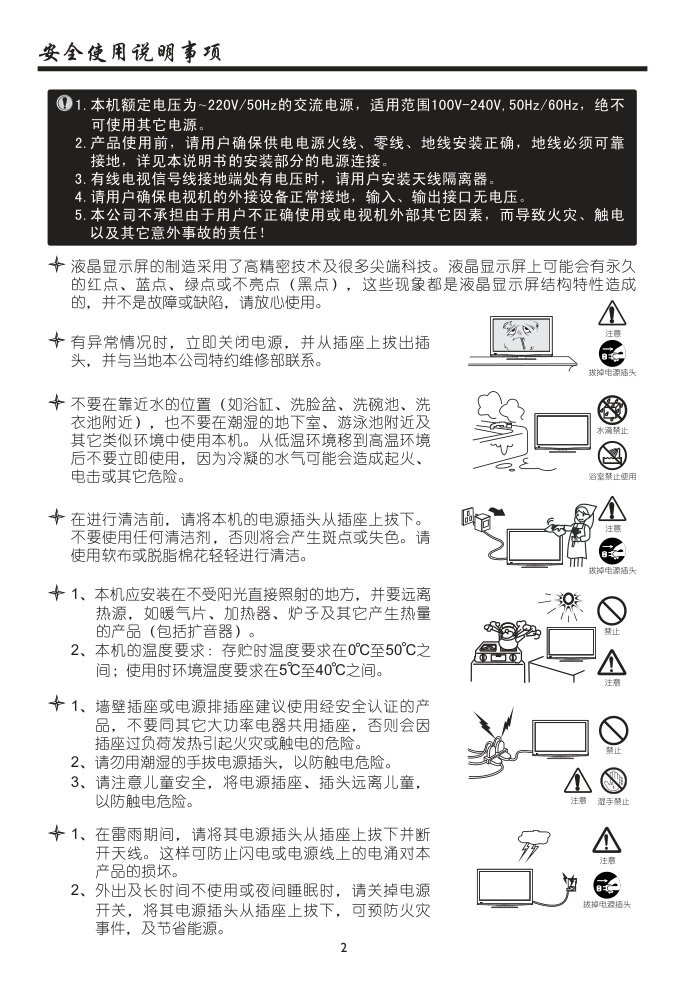)
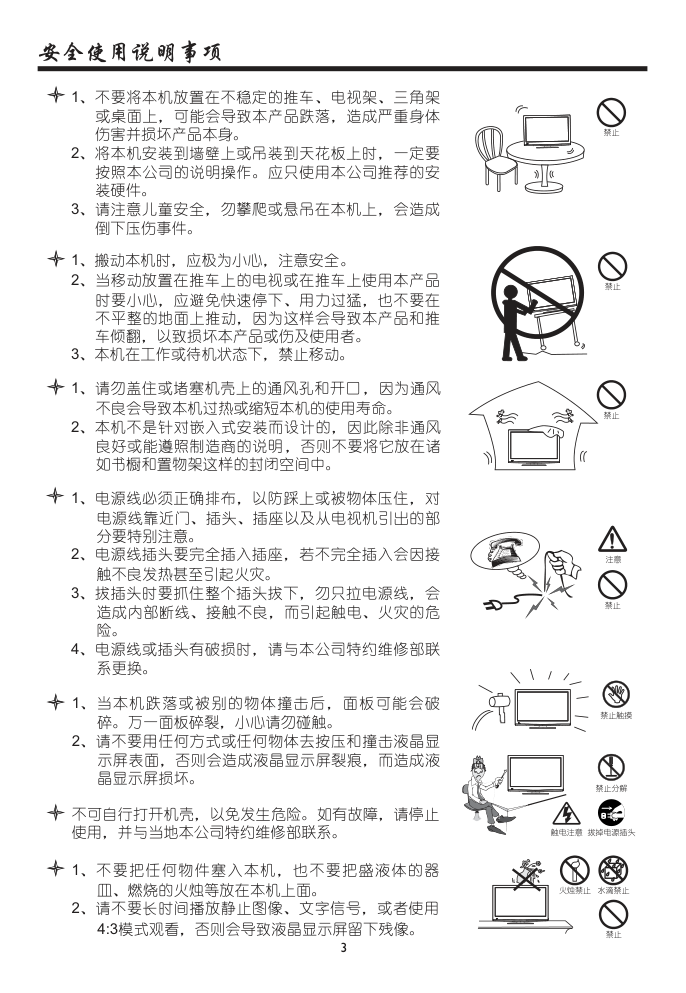)
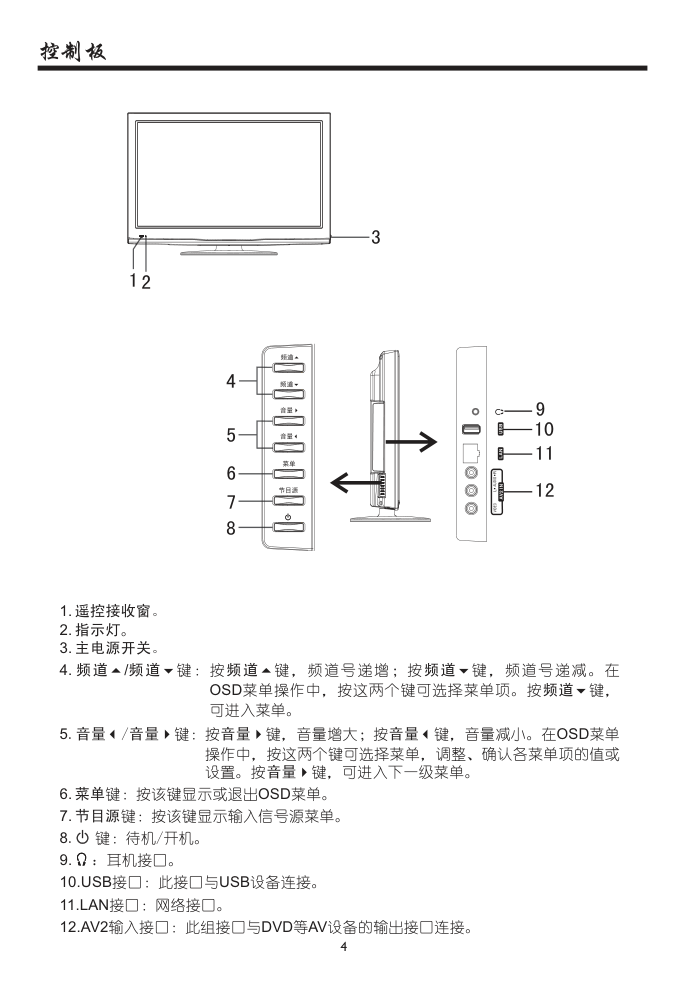)
)
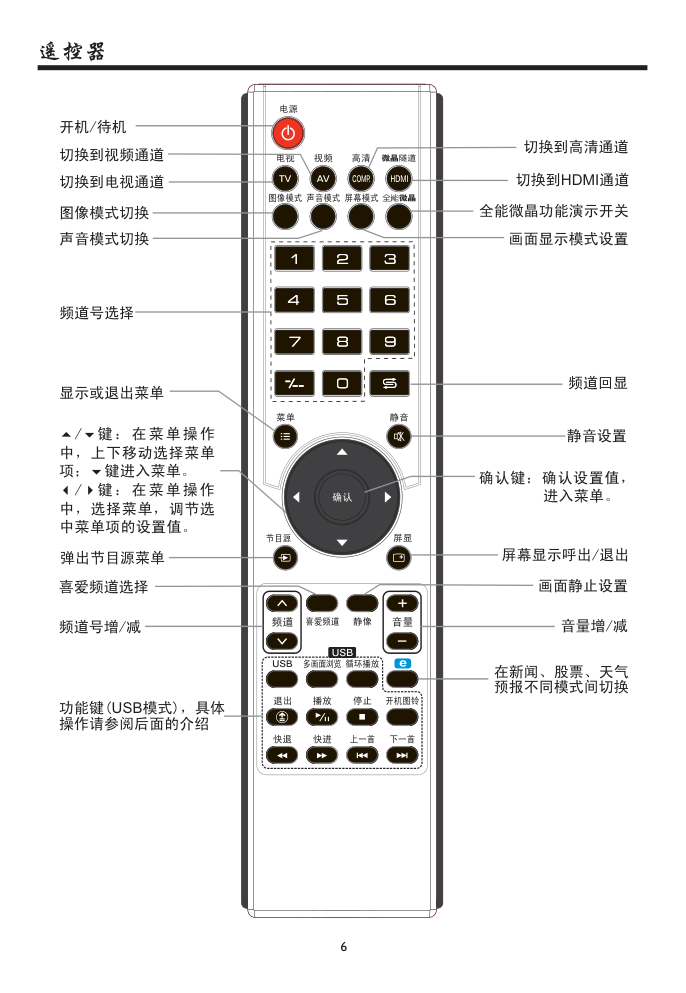)
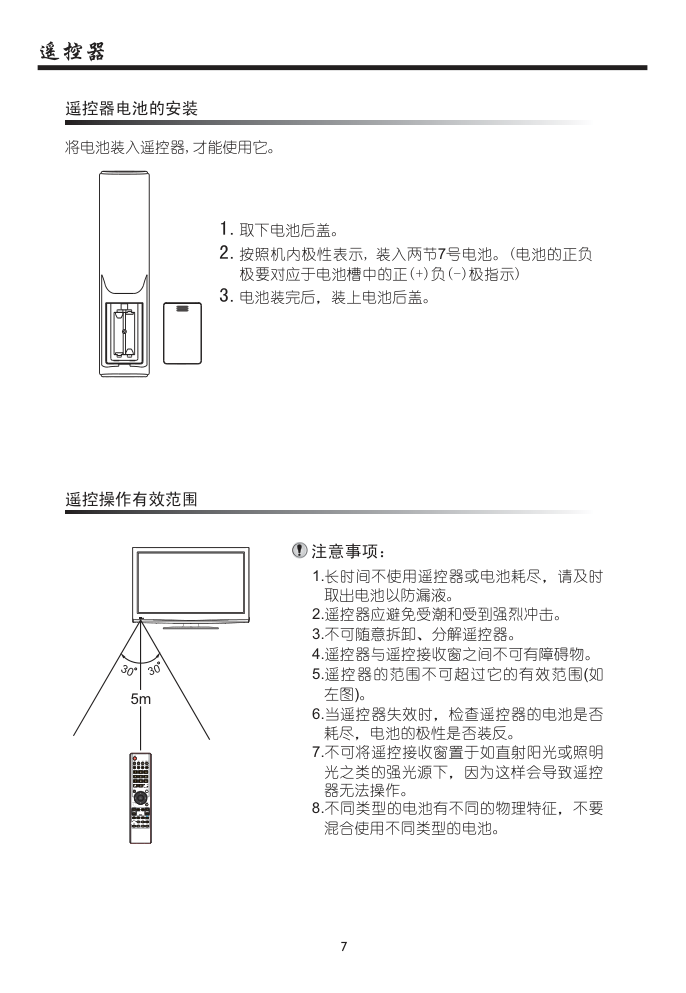)
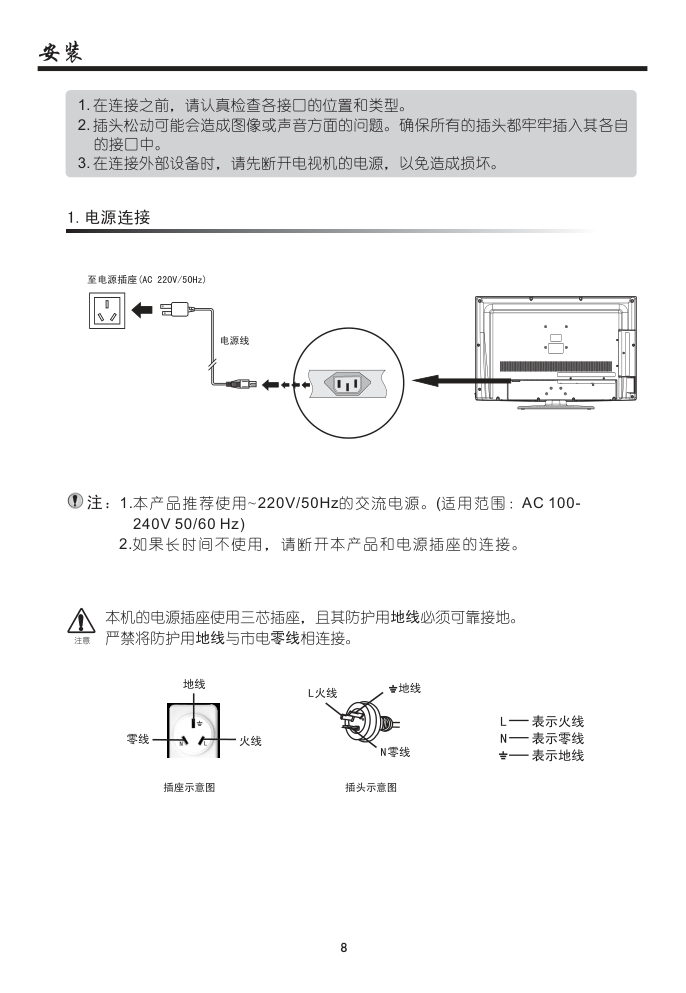)
安装、使用产品前,请仔细阅读使用说明书。 LC-32HT63 数字液晶电视 数字液晶电视 使用说明书 目录 感谢您选购厦华数字液晶电视! 为了使您一开始就享用本机卓越的功能,让您的收视效果尽善尽美,请在使用之前仔细阅读使用 说明书,并妥善保存以备日后查阅。 为了便于您理解和正确使用,本说明书中的屏幕显示和图解可能与实际中的有所不同。 主要功能特征 ........................1 安全使用说明事项....................2 控制板 ..............................4 遥控器 ..............................6 遥控器电池的安装 ..................7 遥控操作有效范围 ..................7 安装 1.电源连接........................8 2.天线连接 ........................9 3.连接其它视音频装置 3.1连接AV或S-VIDEO输入接口 .......10 3.2连接AV输出接口 ................12 3.3连接YPbPr/YCbCr输入接口.......13 3.4连接VGA(D-Sub)输入接口........14 3.5连接HDMI输入接口..............15 3.6连接USB存储设备...............16 3.7连接网络接口..................16 3.8连接耳机接口..................16 基本操作 1.开机 ...........................17 2.关机 ...........................17 3.屏显 ...........................17 频道预调 1.自动搜台 .......................18 2.手动搜台 .......................19 3.彩色制式和声音制式的设置 .......20 4.自动频率控制...................20 5.微调...........................21 6.跳台设置.......................21 7.喜爱频道设置 ...................22 频道选择 使用数字键选择频道号 .............23 使用频道 频道 键 ..............23 使用频道回显键...................23 图像设置 ...........................24 屏幕设置........................25 画面静止........................25 音响设置 ...........................26 音量调节........................26 静音设置........................26 定时器设置 1.时钟设置......................27 2.定时关机设置..................28 3.定时开机设置..................29 4.睡眠关机设置..................30 选项设置 ...........................31 恢复用户设置....................31 高级设置 ...........................32 USB模式 1.播放图片......................33 2.播放音乐......................34 3.播放电影......................35 4.播放电子文本..................36 网络操作 1.电视端设置....................37 2.PC设 置 ........................38 3.股票、新闻及天气预报设置......39 支持模式...........................42 简单故障排除法 .....................43 技术规格 ...........................44 / 机型中含代码K,EK的,本说明书也适用。 超长寿命显示屏,超高对比度,超高亮度。 全能微晶技术加载。 支持PAL/NTSC制式。 支持USB2.0,可实现MPEG2/MPEG4/RMVB/H.264高清视频,以 及MP3/WMA音频和JPG/BMP图片播放。 支持LAN功能,可通过局域网实现远程高清播放。 开机画面、开机铃声编辑功能。 光影魔方功能。 喜爱频道功能。 小角度边缘平滑技术。 动态亮度控制DLC。 3D动态逐行处理。 3D梳状滤波器及3D动态降噪。 自动3:2和2:2电影模式切换。 USB接口随意升级。 高效率D类伴音功放,高品质环绕声音效输出。 支持高清模式(480P/i、576P/i、720P、1080P/i)。 6D画质增强(肤色校准/色彩自然还原/自动景深增强/清晰度 增强/细节对比度提升/色彩过渡提升)。 定时开关机及睡眠定时功能。 绿色电源。 主要功能特征 1 2 水滴禁止 浴室禁止使用 拔掉电源插头 注意 禁止 湿手禁止 注意 拔掉电源插头 注意 禁止 注意 1.本机额定电压为~220V/50Hz的交流电源,适用范围100V-240V,50Hz/60Hz,绝不 可使用其它电源。 2.产品使用前,请用户确保供电电源火线、零线、地线安装正确,地线必须可靠 接地,详见本说明书的安装部分的电源连接。 3.有线电视信号线接地端处有电压时,请用户安装天线隔离器。 4.请用户确保电视机的外接设备正常接地,输入、输出接口无电压。 5.本公司不承担由于用户不正确使用或电视机外部其它因素,而导致火灾、触电 以及其它意外事故的责任! 注意 拔掉电源插头 安全使用说明事项 在进行清洁前,请将本机的电源插头从插座上拔下。 不要使用任何清洁剂 ,否则将会产生斑点或失色。请 使用软布或脱脂棉花轻轻进行清洁。 1、墙壁插座或电源排插座建议使用经安全认证的产 品,不要同其它大功率电器共用插座,否则会因 插座过负荷发热引起火灾或触电的危险。 2、请勿用潮湿的手拔电源插头,以防触电危险。 3、请注意儿童安全,将电源插座、插头远离儿童, 以防触电危险。 1、在雷雨期间,请将其电源插头从插座上拔下并断 开天线。这样可防止闪电或电源线上的电涌对本 产品的损坏。 2、外出及长时间不使用或夜间睡眠时,请关掉电源 开关,将其电源插头从插座上拔下,可预防火灾 事件,及节省能源。 1、本机应安装在不受阳光直接照射的地方,并要远离 热源,如暖气片、加热器、炉子及其它产生热量 的产品(包括扩音器)。 2、本机的温度要求:存贮时温度要求在0 C至50 C之 间;使用时环境温度要求在5 C至40 C之间。 有异常情况时,立即关闭电源,并从插座上拔出插 头,并与当地本公司特约维修部联系。 不要在靠近水的位置(如浴缸、洗脸盆、洗碗池、洗 衣池附近),也不要在潮湿的地下室、游泳池附近及 其它类似环境中使用本机。从低温环境移到高温环境 后不要立即使用,因为冷凝的水气可能会造成起火、 电击或其它危险。 液晶显示屏的制造采用了高精密技术及很多尖端科技。液晶显示屏上可能会有永久 的红点、蓝点、绿点或不亮点(黑点),这些现象都是液晶显示屏结构特性造成 的,并不是故障或缺陷,请放心使用。 3 禁止触摸 禁止 禁止 注意 水滴禁止 禁止 火烛禁止 禁止 安全使用说明事项 禁止 不可自行打开机壳,以免发生危险。如有故障,请停止 使用,并与当地本公司特约维修部联系。 1、不要把任何物件塞入本机,也不要把盛液体的器 皿、燃烧的火烛等放在本机上面。 2、请不要长时间播放静止图像、文字信号,或者使用 4:3模式观看,否则会导致液晶显示屏留下残像。 1、当本机跌落或被别的物体撞击后,面板可能会破 碎。万一面板碎裂,小心请勿碰触。 2、请不要用任何方式或任何物体去按压和撞击液晶显 示屏表面,否则会造成液晶显示屏裂痕,而造成液 晶显示屏损坏。 1、不要将本机放置在不稳定的推车、电视架、三角架 或桌面上,可能会导致本产品跌落,造成严重身体 伤害并损坏产品本身。 2、将本机安装到墙壁上或吊装到天花板上时,一定要 按照本公司的说明操作。应只使用本公司推荐的安 装硬件。 3、请注意儿童安全,勿攀爬或悬吊在本机上,会造成 倒下压伤事件。 1、搬动本机时,应极为小心,注意安全 。 2、当移动放置在推车上的电视或在推车上使用本产品 时要小心,应避免快速停下、用力过猛,也不要在 不平整的地面上推动,因为这样会导致本产品和推 车倾翻,以致损坏本产品或伤及使用者。 3、本机在工作或待机状态下,禁止移动。 1、请勿盖住或堵塞机壳上的通风孔和开口 ,因为通风 不良会导致本机过热或缩短本机的使用寿命。 2、本机不是针对嵌入式安装而设计的,因此除非通风 良好或能遵照制造商的说明 ,否则不要将它放在诸 如书橱和置物架这样的封闭空间中。 1、电源线必须正确排布,以防踩上或被物体压住,对 电源线靠近门、插头、插座以及从电视机引出的部 分要特别注意。 2、电源线插头要完全插入插座,若不完全插入会因接 触不良发热甚至引起火灾。 3、拔插头时要抓住整个插头拔下,勿只拉电源线,会 造成内部断线、接触不良,而引起触电、火灾的危 险。 4、电源线或插头有破损时,请与本公司特约维修部联 系更换。 禁止分解 触电注意 拔掉电源插头 4 12 9 10 1. 遥控接收窗。 2. 指示灯。 3. 主电源开关。 4. 频道5 /频道6 键:按频道5 键,频道号递增;按频道6 键,频道号递减 在 OSD菜单操作中, 频道6 5.音量3 /音量4 键:按音量4 键,音量增大;按音量3 键,音量减小。在OSD菜单 操作中,按这两个键可选择菜单,调整、确认各菜单项的值或 设置。按音量4 键,可进入下一级菜单。 6. 菜单键:按该键显示或退出OSD菜单。 7. 节目源键:按该键显示输入信号源菜单。 8. 键:待机/开机。 9. :耳机接口。 10.USB接口:此接口与USB设备连接。 11.LAN接口:网络接口。 12.AV2输入接口:此组接口与DVD等AV设备的输出接口连接。 。 按这两个键可选择菜单项。按 键, 可进入菜单。 控制板 3 11 12 4 5 6 7 8 菜单 节目源 频道5 频道6 音量4 音量3 1 2 3 4 6 8 7 5 5 1.HDMI 1/2(数字高清)输入接口:此两个接口与带有HDMI的设备(如机顶盒、 DVD机等)连接。通过HDMI-DVI转接线,可与带数字DVI接口的设备连接, 这种情况下,音频可使用VGA的音频接口。 2.VGA输入接口:此组接口与带有VGA(D-Sub)输出接口的设备(如电脑)连接。 3.COMPONENT(模拟高清)输入接口:此组接口与DVD机或带有YPbPr/YCbCr 输 出接口的设备连接。 4.AV输出接口:此组接口与录像设备或立体声设备连接。 5.AV1输入接口:此组接口与DVD等AV设备的输出接口连接。 6.天线输入接口:连接室外天线或有线电视电缆。 7.S-VIDEO输入接口:此接口与带有S-VIDEO输出接口的设备连接。 8.RS232接口:此接口为保留接口,请勿自行操作。 控制板 6 遥控器 5 /6 键:在菜单操作 中,上下移动选择菜单 项;6 键进入菜单。 3 /4 键:在菜单操作 中,选择菜单,调节选 中菜单项的设置值。 显示或退出菜单 频道号选择 开机/待机 切换到视频通道 切换到电视通道 图像模式切换 弹出节目源菜单 喜爱频道选择 频道号增/减 切换到HDMI通道 切换到高清通道 全能微晶功能演示开关 画面显示模式设置 频道回显 静音设置 确认键:确认设置值, 进入菜单。 屏幕显示呼出/退出 画面静止设置 音量增/减 在新闻、股票、天气 预报不同模式间切换 声音模式切换 功能键(USB模式),具体 操作请参阅后面的介绍 1.取下电池后盖 2.按照机内极性表示, 装入两节7号电池 3.电池装完后,装上电池后盖 。 。(电池的正负 极要对应于电池槽中的正(+)负(-)极指示) 。 将电池装入遥控器,才能使用它。 遥控器电池的安装 注意事项: 1. 2. 3. 4.遥控器与遥控接收窗之 5. 长时间不使用遥控器或电池耗尽,请及时 取出电池以防漏液。 遥控器应避免受潮和受到强烈冲击。 不可随意拆卸、分解遥控器。 间不可有障碍物。 遥控器的范围不可超过它的有效范围(如 左图)。 6.当遥控器失效时,检查遥控器的电池是否 耗尽,电池的极性是否装反。 7.不可将遥控接收窗置于如直射阳光或照明 光之类的强光源下,因为这样会导致遥控 器无法操作。 8.不同类型的电池有不同的物理特征,不要 混合使用不同类型的电池。 遥控操作有效范围 7 遥控器 30。 30。 5m 1.电源连接 注:1.本产品推荐使用~220V/50Hz的交流电源。(适用范围:AC 100- 240V 50/60 Hz) 2.如果长时间不使用,请断开本产品和电源插座的连接。 L N 本机的电源插座使用三芯插座 且其防护用地线必须可靠接地 严禁将防护用地线与市电零线相连接 , 。 。 插座示意图 插头示意图 表示火线 表示零线 表示地线 L N N 火线 L 零线 N 地线 火线 零线 地线 1. 在连接之前,请认真检查各接口的位置和类型。 2. 插头松动可能会造成图像或声音方面的问题。确保所有的插头都牢牢插入其各自 的接口中。 3. 在连接外部设备时,请先断开电视机的电源,以免造成损坏。 注意 电源线 至电源插座(AC 220V/50Hz) 8 安装 2.天线连接 要欣赏鲜艳、清晰的影像,最好使用室外天线或有线电视电缆。 注:连接室外天线信号线到电视机的信号插座时,请事先断开电视机的电源。 室外天线勿靠近高压市电电线,以免发生电击。雷电气候请将室外天线 插头拔掉,以免发生雷击。 若要选择电视输入信号,请将电视机的输入信号源 选择在电视模式下。 1.按节目源键,屏幕显示节目源菜单。 2.按5 或6 键选择电视模式。 3.按确认键确认。 9 安装 安装 选择 移动 节目源 视频1 视频2 S-端子 高清 HDMI1 HDMI2 USB 电脑 电视 您也可以按遥控器上的电视键直接进入电视模式。 3.连接其它视音频装置 (请同时参阅所连接装置的使用说明书) 3.1连接AV或S-VIDEO输入接口 您可以把本机与机顶盒、DVD播放机、VCD或摄像机等视音频装置相连并欣赏 到优质的图像和声音。 通过复合电缆将 复合信号端连接到 设备的输出接口,本机设有二组 输入接口,如下图所示 连接及第11页的 连接。 与 共用一组音频输入接口。 AV IN AV AV AV1 IN AV2 IN S-VIDEO AV1 IN 若要选择 或 输入信号,请将电视机的输 入信号源选择在视频1或S-端子模式下。 1 按节目源键,屏幕显示节目源菜单。 2 按5 或6 键选择视频1或S-端子模式。 3 按确认键确认。 AV1 S-VIDEO . . . 10 安装 选择 移动 节目源 视频1 视频2 S-端子 高清 HDMI1 HDMI2 USB 电脑 电视 录像机、DVD等 至 视 频 输 入 接 口 至 音 频 输 入 接 口 至 视 频 输 出 接 口 至 音 频 输 出 接 口 VIDEO OUT S-VIDEO OUT L AUDIO OUT R 至S-VIDEO输入接口 至S-VIDEO输出接口 黄色(视频) 白色(音频,左声道) 红色(音频,右声道) R W Y W Y R W Y R 您也可以反复按遥控器上的视频键选择进入视频或 - 端子模式。每按一次此键,本机在视频1、视频2和 -端子 模式之间切换。 S S 如下图所示,通过复合电缆将AV2 IN复合信号端连接到 AV设备的输出接口。 若要选择AV2输入信号,请将电视机的输入信号源选择在 视频2模式下。 1 按节目源键,屏幕显示节目源菜单。 2 按5 或6 键选择视频2模式。 3 按确认键确认。 . . . 11 安装 您也可以反复按遥控器上的视频键选择进入视频2模式。 至视频输入接口 至音频输入接口 W Y R 黄色(视频) 白色(音频,左声道) 红色(音频,右声道) R W Y 至 视 频 输 出 接 口 至 音 频 输 出 接 口 摄像机等 OUT IN VIDEO L R AUDIO W Y R 选择 移动 节目源 视频1 视频2 S-端子 高清 HDMI1 HDMI2 USB 电脑 电视 3.2连接AV输出接口 如要欣赏更高品质的声音,您可将AV OUT的音频输出与音响系统的输入接 口正确连接。您也可将AV OUT的音频和视频信号输出接往录制设备,以录制您 观看的内容。 12 安装 至视频输出接口 至音频输出接口 至 视 频 输 入 接 口 至 音 频 输 入 接 口 VIDEO IN R L AUDIO IN 立体声系统 录像设备 至 音 频 输 入 接 口 W Y R W R R L AUDIO IN W Y R 黄色(视频) 白色(音频,左声道) 红色(音频,右声道) R W Y 注:只有信号源为TV或AV的情况下,AV OUT才有输出。 3.3连接YPbPr/YCbCr输入接口 如果您的信号源为机顶盒、 机或带有YPbPr/YCbCr输出接口的设备,推荐 使用YPbPr/YCbCr输出与本机的YPbPr/YCbCr输入接口连接,以取得更好的图像质 量。同时,请将其音频输出与本机的音频输入相连接。如您连接高清影碟机,建议 采用优质信号线。 DVD 若要选择YPbPr/YCbCr输入信号,请将电视机的输入 信号源选择在高清模式下。 1 按节目源键,屏幕显示节目源菜单。 2 按5 或6 键选择高清模式。 3 按确认键确认。 . . . 13 安装 COMPONENT OUTPUT AUDIO OUTPUT 机顶盒、DVD机或带有 输出设备 YPbPr/YCbCr R Y Cb/Pb Cr/Pr L 至 音 频 输 出 接 口 至 音 频 输 入 接 口 :白色 (音频,左声道) :绿色( ) Y :蓝色( ) Pb/Cb :红色 (音频,右声道) R W G B R W G R B R W G R B 您也可以按遥控器上的高清键选择进入高清模式。 :红色( ) Pr/Cr R 选择 移动 节目源 视频1 视频2 S-端子 高清 HDMI1 HDMI2 USB 电脑 电视 若要选择 输入信号,请将电视机的输入信号源选择 在电脑模式下。 1 按节目源键,屏幕显示节目源菜单。 2 按5 或6 键选择电脑模式。 3 按确认键确认。 VGA . . . 3.4连接VGA(D-Sub)输入接口 若连接带有VGA(D-Sub)信号输出设备, 您可通过D-sub 15 针电缆将该设备与 电视上的VGA信号端连接。 14 安装 至音频输入接口 至VGA输入接口 至VGA输出接口 至音频输出接口 带D-Sub(VGA)输出设备 I I I I I I I I I I I I I I I I I I I I I I I I I I 选择 移动 节目源 视频1 视频2 S-端子 高清 HDMI1 HDMI2 USB 电脑 电视 若要选择HDMI输入信号,请将电视机的输入信号源选 择在HDMI模式下。 1 按节目源键,屏幕显示节目源菜单。 2 按5 或6 键选择HDMI1或HDMI2模式。 3 按确认键确认。 . . . 若要连接带有HDMI信号输出设备,您可通过HDMI传输电缆将该设备与电视上 的HDMI信号端连接,本机提供二组HDMI输入接口。 如果您想要连接带有DVI输出的设备,可通过DVI转HDMI线接到HDMI输入接 口,音频可使用 的音频输入接口。 VGA 3.5连接HDMI输入接口 15 安装 至音频输入接口 至 输入接口 HDMI 至音频输出接口 至 输出接口 HDMI 至 输出接口 DVI HDMI OUTPUT 机顶盒或带有 输出设备 或带 输出设备 HDMI DVI L R AUDIO OUTPUT DVI W R 您也可以反复按遥控器上的微晶隧道键选择进入 HDMI1或HDMI2模式。每按一次此键,本机在HDMI1或 HDMI2模式之间切换。 选择 移动 节目源 视频1 视频2 S-端子 高清 HDMI1 HDMI2 USB 电脑 电视 3.6连接USB存储设备 当连接U盘或移动硬盘时,您可以与本机的USB接口连接。 16 安装 若要选择USB输入信号,请将电视机的输入信号源选 择在USB模式下。 1 按节目源键,屏幕显示节目源菜单。 2 按5 或6 键选择USB模式。 3 按确认键确认。 . . . 使用耳机前,请将耳机音量预置适中,过大的耳机声压会导致听力受损。 至耳机接口 OFF ON 3.8连接耳机接口 您也可以按遥控器上的 键直接进入 模式。 USB USB 3.7连接网络接口 您可以用网线通过路由器将本机与PC机的LAN接口连接,实现网络电视功能。 选择 移动 节目源 视频1 视频2 S-端子 高清 HDMI1 HDMI2 USB 电脑 电视 台式PC 笔记本 TV 路由 无线 1.开机 2.关机 3.屏显 若您想了解当前电视机的输入状态,您可按一下屏显 键,屏幕将显示当前状态,再按一下屏显 键或5秒内无任何 操作,屏幕显示消失。 注:1.本机采用内置专业电源管理控制,因此无信号输 入时,系统过10分钟(电脑模式下过1分钟)后会 自动进入待机模式。 2.本机不支持主电源快速开关功能,请在关机10秒 后再重新上电,否则可能引起启动不正常问题, 如花屏、黑屏等现象,本司不予负责。 将电源插头插入电源插座,接通电源,置本机主电源开 关为 若本机处于待机状态,按 键,则本机进入正常工作状 态。 (1)状态,开启本机。 若暂时关机,按 键,则本机进入待机模式。 若要关机,置本机主电源开关为 状态,则关闭本 机电源。 本机具有睡眠关机功能,您可以设置睡眠关机,以自动 关闭电视机(待机)。 ( ) 注:屏显内容与您设置的频道信息或当前通道播放的节目 内容有关。 17 基本操作 注:文中所提按键如无特别说明,皆指遥控器上的按键。 1.自动搜台 您可以使用两种方法预调电视频道:一种是自动搜台方 式,另一种是手动搜台方式。 选择 移动 菜单 退出 彩色制式 声音制式 手动搜台 图像 音响 定时器 选项 高级 频道 PAL DK 自动搜台 18 频道预调 1 进入TV通道,按菜单键, 进入主菜单。 2 按3 或4 键,选择频道菜 单,按6 或确认键进入频 道菜单。 . . 3 按5 或6 键,选择自动搜 台菜单项。 . 4 按4 或确认键,进入自动 搜台确认菜单。 按3 或4 键,选择开始, 按 确 认 键 , 开 始 自 动 搜 台。 . 7 在频道搜索过程中,如需退出自动搜 台,按菜单键,将弹出一菜单,按 3 或 4 键 , 选 择 是 , 按 确 认 键 确 认,退出搜台。 . 5 自动搜索电视频道,所有正在播放节 目的频道信息将被自动预调存入存储 器中。 . 选择 移动 菜单 退出 彩色制式 声音制式 自动搜台 手动搜台 图像 音响 定时器 选项 高级 频道 PAL DK 选择 移动 菜单 退出 彩色制式 声音制式 手动搜台 图像 音响 定时器 选项 高级 频道 PAL DK 自动搜台 选择<开始>自动搜台 取消 选择<取消>返回 开始 自动频道搜索 按<菜单>键退出。 12 %... 60.00MHz 电视 已找到: 1 节目 退出自动找台? 是 否 6 自动搜台完成后,将弹出一菜单,显 示您搜索到的频道数。 . 保存中 已找到 : 9 节目 2.手动搜台 若自动搜台方式不能预调所需要的频道,或想把所需要 的频道逐个预调在指定的频道号上时,请用手动搜台方式。 注:在手动搜台前,请设置并确认正确的彩色制式和声音 制式。 19 频道预调 1 进入TV通道,按菜单键, 进入主菜单。 2 按3 或4 键,选择频道菜 单,按6 或确认键进入频 道菜单。 . . 3 按5 或6 键,选择手动搜 台菜单项。 . 5 按5 或6 键,选择手动搜 索菜单项,按3 或4 键, 开始搜台。当搜索到一频道 时,搜索停止,此时将弹出 一菜单,若是您需要的频 道,按3 或4 键选择要存 储到的频道号(频道号范围 1-200),按6 键,选择保 存,按确认键,则保存到 您设置的频道号上;若不是 您需要的,选择取消,再 按 3 或 4 键 继 续 搜 索 即 可。 . 选择 移动 菜单 退出 彩色制式 声音制式 自动搜台 手动搜台 图像 音响 定时器 选项 高级 频道 PAL DK 选择 移动 菜单 退出 彩色制式 声音制式 图像 音响 定时器 选项 高级 频道 PAL DK 自动搜台 手动搜台 选择 移动 菜单 退出 微调 自动频率控制 图像 音响 定时器 选项 高级 频道 跳过 喜爱频道 当前频道 1 手动搜索 46.75MHz 0 是 否 否 请选择频道 取消 存储到 保存 1 4 按4 或确认键,进入手动 搜台子菜单。 . 一般情况下不需设置彩色和声音制式。一旦图像或声音 出现异常,您可根据输入信号的不同,选择相应的彩色制式 或声音制式。 3.彩色制式和声音制式的设置 4 按3 或4 键选择正确的彩 色 制 式 ( PAL、 NTSC、 SECAM、 NTSC4.43、 PAL-M、PAL-N、PAL60、 自动)或声音制式(DK、 M、BG、I)。 . 当某一频道图像和声音状况不佳时(如个别有线电视频 道图声不良),您可以使用自动频率控制功能和微调功能改 善收看效果。 4.自动频率控制 20 频道预调 选择 移动 菜单 退出 彩色制式 声音制式 自动搜台 手动搜台 图像 音响 定时器 选项 高级 频道 PAL DK 1 进入TV通道,按菜单键, 进入主菜单。 2 按3 或4 键,选择频道菜 单,按6 或确认键进入频 道菜单。 3 按5 或6 键,选择彩色制 式或声音制式菜单项。 . . . 选择 移动 菜单 退出 声音制式 图像 音响 定时器 选项 高级 频道 DK 自动搜台 手动搜台 彩色制式 PAL 1 按[手动搜台]1-4步骤,进 入手动搜台子菜单。 2 按5 或6 键,选择自动频 率 控 制 菜 单 项 , 按 3 或 4 键,选择是,打开自动 频率跟踪。 . . 注:自动搜台结束后,系统将打开自动频率控制功能, 以自动锁定准确的信号频率。 选择 移动 菜单 退出 手动搜索 微调 图像 音响 定时器 选项 高级 频道 46.75MHz 跳过 喜爱频道 当前频道 1 0 是 否 否 自动频率控制 3 反复按菜单键,退出菜单。 . 5 反复按菜单键,退出菜单。 . 21 5.微调 通过设置跳台功能,您可以跳过不需要的频道号,以便 只选择您想看的频道。 6.跳台设置 频道预调 1 按[手动搜台]1-4步骤,进 入手动搜台子菜单。 2 按5 或6 键,选择当前频 道菜单项,按3 或4 键, 选择您需要跳过的频道号。 (频道号范围1-200) 3 按5 或6 键,选择跳过菜 单项,按3 或4 键,选择 是。这样,当您用频道 或频道 键选择频道时,该 频道号将被跳过 。 . . . 无 1 按[手动搜台]1-4步骤,进 入手动搜台子菜单。 2 按5 或6 键,选择微调菜 单项,按3 或4 键,减小 或增大该频道的调谐频率, 使图像和声音的质量最佳。 . . 注:1.退出微调后,系统将认为您调整的信号频率是准确 的,会自动关闭自动频率控制。 2.如果某一频道经过微调调节后,彩色或声音仍然不 正常,可能是彩色制式或声音制式设定不正确,请 设置正确的彩色制式和声音制式。 选择 移动 菜单 退出 手动搜索 图像 音响 定时器 选项 高级 频道 46.75MHz 跳过 喜爱频道 当前频道 1 0 是 否 否 自动频率控制 微调 选择 移动 菜单 退出 手动搜索 微调 自动频率控制 图像 音响 定时器 选项 高级 频道 46.75MHz 跳过 喜爱频道 当前频道 1 0 是 否 否 选择 移动 菜单 退出 手动搜索 微调 图像 音响 定时器 选项 高级 频道 46.75MHz 喜爱频道 当前频道 1 0 是 是 否 自动频率控制 跳过 4 如果要恢复被跳过的频道号,先用-/--键、数字键或进 入手动搜台子菜单选择当前频道菜单项调出要恢复的频 道号,然后按以上步骤将跳过菜单项设置为否即可。 . 3 反复按菜单键,退出菜单。 . 22 频道预调 7.喜爱频道设置 1 进入TV通道,按菜单键, 进入主菜单。 2 按3 或4 键,选择频道菜 单,按6 或确认键进入频 道菜单。 . . 3 按5 或6 键,选择手动搜 台菜单项。 . 5 按5 或6 键,选择当前频 道菜单项,按3 或4 键, 选择您需要设置的频道号。 (频道号范围1-200) . 4 按4 或确认键,进入手动 搜台子菜单。 . 选择 移动 菜单 退出 彩色制式 声音制式 自动搜台 手动搜台 图像 音响 定时器 选项 高级 频道 PAL DK 选择 移动 菜单 退出 彩色制式 声音制式 图像 音响 定时器 选项 高级 频道 PAL DK 自动搜台 手动搜台 选择 移动 菜单 退出 手动搜索 微调 图像 音响 定时器 选项 高级 频道 46.75MHz 当前频道 1 0 是 否 是 自动频率控制 跳过 喜爱频道 6 按5 或6 键,选择喜爱频 道菜单项,按3 或4 键, 选择是。 若要取消,可将喜爱频道 菜单项设置为否即可。 . 选择 移动 菜单 退出 手动搜索 微调 自动频率控制 图像 音响 定时器 选项 高级 频道 46.75MHz 跳过 喜爱频道 当前频道 1 0 是 否 否 按喜爱频道键,则在您所设置的喜爱频道之间循环。 若某频道设为喜爱频道,当按屏显 键显示该频道当前状 态,可看到频道旁有一 符号显示。 1 若 . 要选择一位数的频道号 按-/--键,屏幕显示-,按1-9数字键,选择您所需要的 频道号。 使用数字键选择频道号 注:用0-9数字键选择频道号还有其它方法,本节只介绍 了其中的一种,频道号范围1-200。 1 按频道 键,频道号递增。 2 按频道 键,频道号递减。 . . 按 键,返回到先前观看的频道。 使用频道 键 /频道 使用频道回显键 2 若 . 要选择两位数的频道号 按-/--键,屏幕显示--,按0-9数字键,选择您所需要的 频道号。 3 若 . 要选择三位数的频道号 按-/--键,屏幕显示---,按0-9数字键,选择您所需要 的频道号。 注:在TV通道下,按5 或6 键也可以切换频道。 23 频道选择 按4 键:图像整体变亮。 按3 键:图像整体变暗。 亮度 图像模式 对比度 清晰度 色温 彩色 色调 调节图像整体亮暗。 选择图像模式。 调节图像的亮暗对比程度。 调节图像的清晰度。 选择色温模式。 调节图像的色彩饱和度。 调节图像的色调。 选项 功能 按4 键:提高对比度。 按3 键:降低对比度。 按4 键:提高图像的清晰度。 按3 键:降低图像的清晰度。 按3 或4 键,将在标准、暖、冷 之间切换。 按3 或4 键选择。 本机设置有四种不同的图像模式: 动态、标准、柔和、个人设定, 您也可以反复按图像模式快捷键选 择。 用 户 调 整 过 的 对 比 度 、 亮 度 、 彩 色、清晰度、色调,即作为个人设 定的数据记忆。 按4 键:提高色彩饱和度。 按3 键:降低色彩饱和度。 按4 键:倾向绿色调。 按3 键:倾向紫色调。 屏幕模式 选择不同的图像显示模式。 按 3 或 4 键 将 在 16:9、 4:3、 全 景、缩放1、缩放2之间切换。 您也可以反复按屏幕模式 键选 择。 快捷 注:1.色调仅在NTSC信号下才可调。 2.屏幕设置菜单项仅在电脑模式下才可调。在不同 模式下,不可调的菜单项呈灰色。 3.请不要长时间在4:3屏幕显示模式下使用,否则可 能会引起屏幕中心与边缘亮度不一致。 操作 屏幕设置 画面显示设置。 具体操作请参阅第25页。 24 图像设置 1 按菜单键,进入主菜单。 2 按3 或4 键,选择图像菜 单,按6 或确认键进入图 像菜单。 3 按5 或6 键,选择各菜单 项。 4 按3 或4 键,调节菜单项 的模拟量、设置值。 . . . . 图像 音响 定时器 选项 高级 频道 对比度 亮度 清晰度 彩色 50 50 50 50 选择 移动 菜单 退出 图像模式 色调 0 标准 前一页 后一页 图像 音响 定时器 选项 高级 频道 屏幕模式 屏幕设置 选择 移动 菜单 退出 色温 标准 前一页 后一页 16:9 5 反复按菜单键,退出菜单。 . 注:为保护显示屏,请勿长时间使用画面静止功能。 画面静止 按静像键,设定当前画面静止,再按静像键画面恢复正 常。 屏幕设置 (仅在电脑模式下可调) 25 图像设置 1 按[图像设置]1-2步骤,进 入图像菜单。 2 按5 或6 键,选择屏幕设 置菜单项,按4 或确认键 进入屏幕设置子菜单。 3 按5 或6 键,选择各菜单 项。 4 按3 或4 键,调节菜单项 的模拟量、设置值。 . . . . 图像 音响 定时器 选项 高级 频道 水平位置 垂直位置 相位 时钟 50 50 60 50 选择 移动 菜单 退出 自动调整 图像 音响 定时器 选项 高级 频道 屏幕模式 选择 移动 菜单 退出 色温 标准 前一页 后一页 16:9 屏幕设置 选项 功能 操作 水平位置 垂直位置 时钟 自动调整 调节画面水平位置。 调节画面垂直位置。 调节图像的行频率。 系统自动将图像调节到最佳状态。 按4 或确认键进行选择。 相位 调节图像相位。 按3 或4 键进行选择。 按3 或4 键进行选择。 按3 或4 键进行选择。 按3 或4 键进行选择。 5 反复按菜单键,退出菜单。 . 26 音响设置 1 按菜单键,进入主菜单。 2 按3 或4 键,选择音响菜 单,按6 或确认键进入音 响菜单。 3 按5 或6 键,选择各菜单 项。 . . . 图像 定时器 选项 高级 频道 低音 高音 自动音量控制 平衡 50 50 0 选择 移动 菜单 退出 声音模式 环绕声 个人设定 音响 关 关 声音模式 自动音量控制 选择声音模式。 防止音量突变。当自动 音量控制设置为开,在 切换声音输入时,可自 动控制音量输出大小。 选项 功能 操作 按3 或4 键选择(关、开)。 按3 或4 键选择。 本机设置有五种不同的声音模 式:标准、音乐、电影、运 动、个人设定,您也可以反复 按声音模式快捷键选择。 用户调整过的低音、高音,即 作为个人设定的数据记忆。 低音 平衡 调节低音效果。 调节左右声道声音输出 的比例。 高音 调节高音效果。 按4 键:高音较强。 按3 键:高音较弱。 按4 键:低音较强。 按3 键:低音较弱。 按4 键:左边喇叭音量减小。 按3 键:右边喇叭音量减小。 环绕声 启动环绕声功能。 按3 或4 键选择(关、开)。 音量调节 按音量+/-键,调节音量大小。 按音量+键,音量增大;按音量-键,音量减小。 静音设置 按静音键,暂时消去声音,画面出现静音标识;再按静 音键或音量+键将取消静音状态。 4 按3 或4 键,调节菜单项的模拟量、设置值。 5 反复按菜单键,退出菜单。 . . 注:在非USB通道下,按3 或4 键也可以调节音量大小。 注:为了实现环绕声功能,在环绕声开启时,平衡将自 动设为0且不可调整。 图像 选项 高级 频道 关机时间 开机时间 睡眠关机 选择 移动 菜单 退出 时钟 --/--/-- --:-- 音响 关 关 定时器 关 27 1.时钟设置 定时器设置 1 按菜单键,进入主菜单。 2 按3 或4 键,选择定时器 菜单,按6 或确认键进入 定时器菜单。 . . 图像 选项 高级 频道 关机时间 开机时间 睡眠关机 选择 移动 菜单 退出 时钟 2008/12/10 10:14 音响 关 关 定时器 关 日 关 10 月 年 小时 分钟 12 2008 10 14 图像 选项 高级 频道 关机时间 开机时间 睡眠关机 选择 移动 菜单 退出 音响 关 关 定时器 关 时钟 --/--/-- --:-- 3 按5 或6 键,选择时钟菜 单项。 4 按4 或确认键,进入时钟 设置菜单。 . . 5 按5 或6 键,选 择日、月、年、 小 时 、 分 钟 菜 单项。 6 按3 或4 键,设 置选中菜单项的 值。 7 按5 或6 键,选 择关菜单项,按 确认键,退出子 菜单返回上一级 菜单。或按菜单 键,返回上一级 菜单。 . . . 图像 选项 高级 频道 关机时间 开机时间 睡眠关机 选择 移动 菜单 退出 时钟 2008/12/10 10:14 音响 关 关 定时器 关 日 关 10 月 年 小时 分钟 12 2008 10 14 反复按菜单键,退出菜单。 28 2.定时关机设置 定时器设置 1 按[时钟设置]1-2步骤,进 入定时器菜单。 . 2 按5 或6 键,选择关机时 间菜单项。 3 按4 或确认键,进入关机 时间设置菜单。 . . 4 按5 或6 键,选 择 启 用 ( 关 、 开 ) 、 小 时 、 分钟菜单项。 5 按3 或4 键,设 置选中菜单项的 值。 . . 若要取消定时关机,将启用菜单项设置为关即可。 当本机处于开机状态,定时关机启用设置为开时,一旦 设置的定时关机时间与当前时间(本机时钟时间)相符时, 则本机将自动关机(处于待机状态)。 图像 选项 高级 频道 开机时间 睡眠关机 选择 移动 菜单 退出 时钟 2008/12/10 10:14 音响 关 关 定时器 关机时间 关 启用 关 开 小时 分钟 00 00 图像 选项 高级 频道 开机时间 睡眠关机 选择 移动 菜单 退出 时钟 2008/12/10 10:14 音响 关 关 定时器 关机时间 关 启用 关 开 小时 分钟 22 00 图像 选项 高级 频道 开机时间 睡眠关机 选择 移动 菜单 退出 时钟 2008/12/10 10:14 音响 关 关 定时器 关机时间 关 6 按5 或6 键,选 择关菜单项,按 确认键,退出子 菜单返回上一级 菜单。或按菜单 键,返回上一级 菜单。 . 反复按菜单键,退出菜单。 注:1.定时关机功能一旦实现之后,若要再次使用此项功 能,需要重新设置。 2.一旦人为提前执行了关机动作,定时关机将被取 消。 3.当设置的定时关机时间剩余最后1分钟时,屏幕将 显示倒计时。倒计时过程中按任意键,将取消关机 功能。 29 3.定时开机设置 定时器设置 1 按[时钟设置]1-2步骤,进 入定时器菜单。 . 2 按5 或6 键,选择开机时 间菜单项。 3 按4 或确认键,进入开机 时间设置菜单。 . . 4 按 5 或 6 键 , 选择启用(关、 开 ) 、 小 时 、 分 钟 、 音 量 菜 单项。 . 5 按3 或4 键,设置选中菜单项的值。 若要取消定时开机,将启用菜单项设置为关即可。 . 当本机处于待机状态,定时开机启用设置为开时,一旦 设置的定时开机时间与当前时间(本机时钟时间)相符时, 则本机将自动开机,显示您设定的开机状态。 6 按5 或6 键,选 择关菜单项,按 确认键,退出子 菜单返回上一级 菜单。或按菜单 键,返回上一级 菜单。 . 反复按菜单键,退出菜单。 注:1.定时开机功能一旦实现之后,若要再次使用此项功 能,需要重新设置。 2.若设定定时开机功能,一旦人为提前执行了开机 动作,定时开机将被取消。 图像 选项 高级 频道 睡眠关机 选择 移动 菜单 退出 时钟 2008/12/10 10:14 音响 关 定时器 关机时间 关 开机时间 关 启用 关 开 小时 分钟 音量 00 00 30 图像 选项 高级 频道 关机时间 睡眠关机 选择 移动 菜单 退出 时钟 2008/12/10 10:14 音响 关 定时器 关 开机时间 关 启用 关 开 小时 分钟 音量 18 00 30 图像 选项 高级 频道 关机时间 睡眠关机 选择 移动 菜单 退出 时钟 2008/12/10 10:14 音响 关 定时器 关 开机时间 关 30 4.睡眠关机设置 定时器设置 1 按菜单键,进入主菜单。 2 按3 或4 键,选择定时器 菜单,按6 或确认键进入 定时器菜单。 3 按5 或6 键,选择睡眠关 机菜单项。 4 按3 或4 键,设置睡眠关 机时间。 . . . . 设置睡眠关机时间(关、10分钟、20分钟、30分钟、 60分钟、90分钟、120分钟、180分钟、240分钟),当设置 的睡眠关机时间到时,本机将自动关机(处于待机状态)。 图像 选项 高级 频道 睡眠关机 选择 移动 菜单 退出 时钟 2008/12/10 10:14 音响 关 定时器 关机时间 关 开机时间 关 图像 选项 高级 频道 选择 移动 菜单 退出 时钟 2008/12/10 10:14 音响 定时器 关机时间 关 开机时间 关 睡眠关机 关 注:1.睡眠关机功能一旦实现之后,若要再次使用此项功 能,需要重新设置。 2.一旦人为提前执行了关机动作,睡眠关机将被取 消。 3.当设置的睡眠关机时间剩余最后1分钟时,屏幕将 显示倒计时。倒计时过程中按任意键,将取消关 机。 5 反复按菜单键,退出菜单。 . 31 选项设置 1 按菜单键,进入主菜单。 2 按3 或4 键,选择选项菜 单,按6 或确认键进入选 项菜单。 3 按5 或6 键,选择各菜单 项。 . . . OSD语言 开机铃声 设置菜单语言。 设置开机铃声。 选项 功能 操作 按3 或4 键选择。 (简体中文、English) OSD透明度 开机画面 调节菜单背景透明度。 设置开机画面。 OSD显示时间 设置菜单显示时间。 股票·新闻 ·天气 显示股票、新闻、 天气预报信息。 具体操作请参阅第 页。 39 恢复用户设置 按3 或4 键选择。 (关、25%、50%、75%、100%) 按3 或4 键选择。 (关、10秒、15秒、30秒、45秒、 60秒) 按3 或4 键选择。(关、默认) 仅支持JPG格式,具体操作请参阅 第33页。 按3 或4 键选择。(关、默认) 仅支持MP3格式,具体操作请参阅 第34页。 4 按3 或4 键,调节菜单项的模拟量、设置值。 5 反复按菜单键,退出菜单。 . . 1 按[选项设置]1-2步骤,进 入选项菜单。 2 按5 或6 键,选择 菜单项,按4 或确 认键进入恢复用户设置确 认菜单。 3 按3 或4 键,选择是(本 机参数设置将恢复到工厂初 始预置)或否(取消操作 并返回上一级菜单),按 确认键确认。 . . 恢复用 户设置 . 4 反复按菜单键,退出菜单。 . 选择 移动 菜单 退出 OSD透明度 OSD显示时间 开机画面 图像 音响 定时器 高级 频道 关 开机铃声 股票·新闻·天气 OSD语言 简体中文 关 默认 默认 选项 恢复用户设置 选择 移动 菜单 退出 OSD透明度 OSD显示时间 开机画面 图像 音响 定时器 高级 频道 关 开机铃声 股票·新闻·天气 OSD语言 简体中文 关 默认 默认 选项 恢复用户设置 选择 移动 菜单 退出 OSD透明度 OSD显示时间 开机画面 图像 音响 定时器 高级 频道 关 开机铃声 股票·新闻·天气 OSD语言 简体中文 关 默认 默认 选项 恢复用户设置 执行选择动作? 是 否 恢复用户设置 恢复出厂设置。 具体操作请参阅以下步骤。 32 高级设置 1 按菜单键,进入主菜单。 2 按3 或4 键,选择高级菜 单,按6 或确认键进入高 级菜单。 3 按5 或6 键,选择各菜单 项。 . . . 降噪 电视IP地址 改善弱信号接收。(弱 信号时设为开) 显示电视的IP地址。 选项 功能 操作 按3 或4 键选择。 (标准、高、关、低) 全能微晶演示 彩色制式 全能微晶演示。(默认 情况下,系统自动打开 全能微晶功能,用户无 需操作) 设置视频1、视频2和 S-端子模式下的彩色 制式。 光影魔方 根据播放图像内容自动 调节背光亮度。 服务器IP地址 显示服务器的IP地址。 通过计算机进行设置。具体操作 请参阅第37页。 按3 或4 键选择。 (关、对开、移动、缩放) 您也可以反复按全能微晶快捷键 选择。 按3 或4 键选择。(关、开) 按3 或4 键选择。 ( PAL、 NTSC、 SECAM、 NTSC4.43、 PAL-M、 PAL-N、 PAL60、自动) 通过计算机进行设置。具体操作 请参阅第37页。 4 按3 或4 键,调节菜单项的模拟量、设置值。 5 反复按菜单键,退出菜单。 . . 选择 移动 菜单 退出 全能微晶演示 光影魔方 彩色制式 图像 音响 定时器 选项 频道 关 电视IP地址 服务器IP地址 降噪 标准 关 自动 10.1.41.145 10.1.41.98 高级 1.在使用多媒体功能时必须先进入USB通道。本机的多媒体 功能可支持U盘、USB移动硬盘、MP3、USB读卡器等 USB移动存储设备,对USB移动存储设备中相应文件进行 图片显示、电影播放、音乐播放、文本播放等操作。 2.本机多媒体功能可播放图片,视频,音频等文件。对于不 兼容的音视频格式规格,本机不保证兼容播放。 3.在USB模式下播放节目时,按遥控器上通道切换快捷键不 能切换通道。 4.将光标移至某一文件时按确认键,在该文件名前打勾,表 示选中该文件。 5.媒体文件按修改时间排序。 6.USB通道下的网络播放功能请参阅第37页。 7.当光标移至“Path”路径时,按3 键可退出到媒体类型选 择状态。 图片播放可支持大部分JPG、BMP、PNG格式文件,因 技术更新等原因,某些具有上述格式的文件可能不支持。 USB模式 1.播放图片 1 插 入 USB设 备 , 按 USB 键,进入USB播放模式选 择菜单。 . USB2.0 图片 音乐 文本 电影 退出 分辨率: 大 小: 1/1 确认 选择 C: \ MOVIE MUSIC PHOTO TXT IMG_0365.jpg IMG_0270.bmp USB2.0 图片 音乐 文本 电影 退出 分辨率: 大 小: 1/1 确认 选择 C: \ MOVIE MUSIC PHOTO TXT IMG_0365.jpg IMG_0270.bmp USB2.0 图片 音乐 文本 电影 退出 分辨率:1600×1200 大 小: 226K Bytes 1/1 确认 选择 C: \PHOTO\ 返回上级目录 IMG_0232.bmp IMG_0150.jpg IMG_0151.jpg IMG_0231.bmp 33 4 按播放键开始播放已选中 的图片或按确认键进入存 储图片的文件夹选择图片 开始播放。 5 按停止键停止播放,或按 退出键返回,选择其它媒 体类型。 . . 2 按3 或4 键,选择图片菜 单,按确认键进入图片菜 单。 . 3 按5 或6 键,选择播放图 片或存储图片的文件夹。 (取决于您USB设备的存 储状态。在图片菜单下本 机将会自动识别存储设备 中能支持的图 片。) . 多画面浏览:多画面浏览存储器当前目录中所有存储的图片。某些没有预览信息的图片 将显示“照相机”图标并提示没有预览。 循环播放:改变循环播放模式。(不循环、单首循环、全部循环) 播放:播放图片。 停止:停止播放图片。 开机图铃:选择是否存储为开机画面。(仅对JPG格式有效) 34 音频播放可支持大部分MP3、WMA、AAC格式文件,因 技术更新等原因,某些具有上述格式的文件可能不支持。 USB模式 2.播放音乐 1 插 入 USB设 备 , 按 USB 键,进入USB播放模式选 择菜 单。 2 按3 或4 键,选择音乐菜 单,按确认键进入音乐菜 单。 3 按5 或6 键,选择播放音 乐或存储音乐的文件夹。 (取决于您USB设备的存 储状态。在音乐菜单下本 机将会自动识别存储设备 中能支持的音 乐。) 4 按确认键确认已选中的音 乐或进入存储音乐的文件 夹选择音乐。(在Path目 录下按确认键可全选当前 目录下所有的文件) 5 按播放键开始播放。 . . . . . USB2.0 图片 音乐 文本 电影 退出 分辨率: 大 小: 1/1 确认 选择 C: \ MOVIE MUSIC PHOTO TXT 彩虹.mp3 Loving.mp3 USB2.0 图片 音乐 文本 电影 退出 专辑: 标题: 位速率: 采样率: 艺术家: 发行年 1/1 确认 选择 C: \MUSIC\ 返回上级目录 爱的纪念.mp3 大城小爱.mp3 崇拜.mp3 6 按停止键停止播放,或按 退出键返回,选择其它媒 体类型。 . 3 或4 :在播放图片时按3 或4 键旋转图片。 快进、快退:在播放图片时按快进或快退键旋转图片。 上一首:播放上一张图片。 下一首:播放下一张图片。 注:1.在选择播放图片或存储图片的文件夹时, 或 4 键为向上或向下翻页的功能。 2.如果有选择性地选择某些图片文件时,则以上操 作只对被选中的图片文件起作用。 播放:播放音乐。 停止:停止播放音乐。 循环播放:改变循环播放模式。(不循环、单首循环、全部循环) 开机图铃:选择是否存储为开机铃声。(仅对MP3格式有 效) 快进:快进。 快退:快退。 上一首:播放上一首音乐。 下一首:播放下一首音乐。 注:1.在选择播放音乐或存储音乐的文件夹时,3 或4 键为向上或向下翻页的功能。 USB2.0 图片 音乐 文本 电影 退出 1/1 确认 选择 C: \ MOVIE MUSIC PHOTO TXT 彩虹.mp3 Loving.mp3 专辑: 标题: 位速率: 采样率: 艺术家: 发行年 USB2.0 图片 音乐 文本 电影 退出 大 小: 1/1 确认 选择 C: \ MOVIE MUSIC PHOTO TXT 007_720p.mov Babylon.ad_720p.mov 35 视频播放可支持大部分AVI、MPG、MPEG、DAT、 MP4、TS、RM/RMVB、MKV/MOV等格式文件,因技术更 新等原因,某些具有上述格式的文件可能不支持。 USB模式 3.播放电影 1 插 入 USB设 备 , 按 USB 键,进入USB播放模式选 择菜 单。 2 按3 或4 键,选择电影菜 单,按确认键进入电影菜 单。 3 按5 或6 键,选择播放电 影或存储电影的文件夹。 (取决于您USB设备的存 储状态。在电影菜单下本 机将会自动识别存储设备 中能支持的电 影。) 4 按播放键开始播放已选中 的电影或按确认键进入存 储电影的文件夹选择电影 开始播放。 5 按停止键停止播放,或按 退出键返回,选择其它媒 体类型。 . . . . . USB2.0 图片 音乐 文本 电影 退出 大 小: 1/1 确认 选择 C: \ MOVIE MUSIC PHOTO TXT 007_720p.mov Babylon.ad_720p.mov USB2.0 图片 音乐 文本 电影 退出 大 小: 1/1 确认 选择 C: \MOVIE\ 返回上级目录 冰河世纪.mov IMG_001.mov 2.如果音乐文件和图片文件存储在同一个分区,则在播 放音乐文件时按退出键后再选择进入图片菜单,选择 要播放的图片文件,按播放键,可实现音画同播。 3.本机仅支持MP3文件的LRC歌词。 4. 如果有选择性地选中某些音乐文件,则以上操作只对 被选中的音乐文件起作用。 5. 当光标移到某音乐文件时,系统将自动预览;只有先 选中音乐文件后按播放键才有作用,此时系统处于播 放状态。 6. 快进、快退功能只有在音乐播放状态下起作用,预览 时无作用。 播放:播放电影。 停止:停止播放。 快进:快进。 快退:快退。 上一首:播放上一文件。 下一首:播放下一文件。 USB2.0 退出 大 小: 1/1 确认 选择 C: \TXT\ 返回上级目录 雍正王朝.txt 雷雨.txt 图片 音乐 文本 电影 36 USB2.0 图片 音乐 文本 电影 退出 大 小: 1/1 确认 选择 C: \ MOVIE MUSIC PHOTO TXT 通知.txt Setup.txt 本机仅支持TXT文本格式。 USB模式 4.播放电子文本 1 插 入 USB设 备 , 按 USB 键,进入USB播放模式选 择菜 单。 2 按3 或4 键,选择文本菜 单,按确认键进入文本菜 单。 3 按5 或6 键,选择播放文 本或存储文本的文件夹。 (取决于您USB设备的存 储状态。在文本菜单下本 机将会自动识别存储设备 中能支持的文 本。) 4 按播放键开始播放已选中 的文本或按确认键进入存 储文本的文件夹选择文本 开始播放。 5 按停止键停止播放,或按 退出键返回,选择其它媒 体类型。 . . . . . USB2.0 图片 音乐 文本 电影 退出 大 小: 1/1 确认 选择 C: \ MOVIE MUSIC PHOTO TXT 通知.txt Setup.txt 注:1.在选择播放电影或存储电影的文件夹时, 或 4 键为向上或向下翻页的功能。 2.光标在某文件上停留1秒即开始预览,预览图像显 示后遥控器才会继续响应。 3.若片源含有内置的多字幕信息,则在播放电影时 按图像模式键可以切换不同字幕;若片源含有内 置的多音轨信息,则在播放电影时按声音模式键 可以切换不同音轨。 4. 本机外置字幕仅支持SRT字幕文件。 5. 如果有选择性地选中某些电影文件,则以上操作 只对被选中的电影文件起作用。 播放:播放文本。 停止:停止播放。 上一首:播放上一文件。 下一首:播放下一文件。 注:1.在播放TXT文件时,按5 或6 键翻页。 2.如果有选择性地选择某些文本文件时,则以上操作 只对被选中的文本文件起作用。 37 网络操作 本机带有一组LAN接口,您可以用网线通过路由器将本机与PC机的LAN接口连接,实现网 络电视功能。 与网络电视功能相关的设置在PC机端进行设置,在使用网络电视功能时须进入USB通道。 1.电视端设置 1 电视的IP 开机后,系统软件根据设置获取电视IP。若设置为自动获取IP(出厂缺省),电视首先 尝试DHCP自动获取IP地址。若失败,则用缺省IP:192.168.0.247;若设置为静态IP, 则采用用户设置;电视当前IP可以在主菜单→高级菜单中查询。 2 PC服务器的IP和端口设定 电视播放PC硬盘上的媒体文件需要在电视上指定PC的IP地址和端口,这样电视才能访问 到PC的媒体文件。指定服务器地址需要通过浏览器设置。 2.1 电视开机后,通过遥控器选择:主菜单→高级菜单,可以看到电视的IP地址,例如 电视机的IP是192.168.0.247。 2.2 在PC机浏览器中输入电视的IP地址:http://192.168.0.247,出现以下页面: 2.3 点击“服务端程序下载”链接,下载PC端的服务端软件Prima.exe到PC机上运行, 进行相应的配置(参考PC设置) 2.4 在配置界面设置电视的IP,您可以选择“自动获取IP”或“静态IP”,系统缺省为自 动获取IP。 2.5 配置服务器IP和端口,在空格处输入您要用作服务器的IP地址。如果是第一次配置, 服务器IP会被设置成当前操作PC机的IP地址,端口9999通常情况下无需更改。 2.6 点击“保存”按钮,并按遥控器上电源键重新启动电视。 2.2 2.3 2.4 2.5 2.6 38 网络操作 其中共享空间为需要播放的媒体文件所在的分区或硬盘,最多选择4个。 服务端口须和电视端设置相对应,端口9999通常情况下无需更改。 允许网络地址,可以设置为指定的IP或网段。如果IP地址最后一位是设置为0的情况 下,相应的就认为是网段地址。 例 如 : 电 视 机 IP为 192.168.0.247, 在 prima.exe程 序 中 , 地 址 1可 以 设 置 为 192.168.0.247或相应的网段192.168.0.0都是允许的网络地址。 在Prima.exe中点击“启动”按钮,启动PC端服务程序。运行如下: 在上门安装时我们的工作人员会为您配置好网络设置,当您需要更改网络设置时请遵 照以上步骤配置。 2. 设置 PC PC端设置含设置共享空间,端口,允许网络地址。 注: 运行Prima.exe软件,需要管理员权限及打开 防火墙相应的端口。 39 网络操作 3.股票、新闻及天气预报设置 2 显示股票信息 2 按菜单键,进入主菜单。按3 或4 键,选择选项菜 单,按6 或确认键进入选项菜单。 2.2 按5 或6 键,选择 菜单项,按 4 或确认键进入股票 新闻 天气子菜单。 2 3 按5 或6 键选择自选股1,按数字键输入您需要设置 的股票代码。(最多可设置10支股票代码;在数字输 入过程中,可按 )等待几秒钟 后,屏幕下方将显示大盘指数及您所设定的股票信 息。(若股票代码输入错误,则信息显示为空。) .1 股票·新闻·天气 · · . -/--键删除当前数字。 选择 移动 菜单 退出 OSD透明度 OSD显示时间 开机画面 图像 音响 定时器 高级 频道 关 开机铃声 OSD语言 简体中文 关 默认 默认 选项 恢复用户设置 股票·新闻·天气 股票·新闻·天气 自选股2 ------ 自选股3 ------ 自选股4 ------ 自选股5 ------ 自选股6 ------ 自选股7 ------ 自选股8 ------ 自选股9 ------ 自选股10 ------ 焦点 财经 科技 体育 娱乐 汽车 社会 房产 个人设定 天气预报城市 关 关 关 关 关 关 关 关 关 厦门 自选股1 ------ 3 显示新闻信息 3.1 按[显示股票信息]2.1-2.2步骤,进入股票 新闻 天气子菜单。 3.2 按5 或6 键选择焦点、财经、科技、体育、娱 乐、汽车、社会、房产,按3 或4 键选择开或 关。等待几秒钟后,屏幕下方将依次显示您设定为开 的新闻信息。 · · 股票·新闻·天气 自选股2 ------ 自选股3 ------ 自选股4 ------ 自选股5 ------ 自选股6 ------ 自选股7 ------ 自选股8 ------ 自选股9 ------ 自选股10 ------ 财经 科技 体育 娱乐 汽车 社会 房产 个人设定 天气预报城市 关 关 关 关 关 关 关 关 厦门 自选股1 600000 焦点 开 4 显示天气预报信息 4.1 按[显示股票信息]2.1-2.2步骤,进入股票 新闻 天气子菜单。 4.2 按5 或6 键选择天气预报城市,按3 或4 键选择所 需要设定的城市。(在本选项中共有50个城市可供选 择。)等待几秒钟后,屏幕下方将显示您所设定的城 市天气预报信息。 · · 股票·新闻·天气 自选股2 ------ 自选股3 ------ 自选股4 ------ 自选股5 ------ 自选股6 ------ 自选股7 ------ 自选股8 ------ 自选股9 ------ 自选股10 ------ 财经 科技 体育 娱乐 汽车 社会 房产 个人设定 关 关 关 关 关 关 关 关 自选股1 600000 焦点 开 天气预报城市 厦门 1 网络连接 用网线将路由器与本机的LAN接口连接,通过路由器拨 号上网,推荐启用DHCP服务。 如果您要使用静态IP,则需填入DNS服务器地址,具体地 址请向当地网络运营商咨询。 5 信息显示开关及切换 股票、新闻、天气预报设定完成后,可反复按遥控器上 的“e”键,屏幕下方将依次显示新闻、股票、天气预 报信息、关闭信息。 由于网络不稳定等原因,信息有可能出现短暂延时或丢 失,属正常情况。 注:当静音图标或电影外挂字幕与网络信息(股票、新 闻或天气预报)同时打开时,网络信息显示优先。 40 网络操作 6 个人设定设置 6.1 按[显示股票信息]2.1-2.2步骤,进入股票 新闻 天气子菜单。 6.2 按5 或6 键选择个人设定,按3 或4 键选择开。 6.3 获取RSS地址 · · 股票·新闻·天气 自选股2 ------ 自选股3 ------ 自选股4 ------ 自选股5 ------ 自选股6 ------ 自选股7 ------ 自选股8 ------ 自选股9 ------ 自选股10 ------ 财经 科技 体育 娱乐 汽车 社会 房产 关 关 关 关 关 关 关 自选股1 600000 焦点 开 天气预报城市 厦门 个人设定 开 点击第一个链接地址,显示人民网rss主页 右侧频道列表随便选择一个,比如“文化新闻”,点击进入,将地址复制下来 如:要获取人民网RSS地址,首先在百度搜索“人 民网 rss” 41 网络操作 6.4 在PC机浏览器中输入电视的IP地址,出现以下界面。将复制下来的地址粘贴到RSS 新闻地址一栏中,(输入的网址必须为RSS新闻地址,其他网址无效)点击保存即 可,无需重启本机。等待几秒钟后,屏幕下方将显示您设置的网址新闻信息。 注:1. 请正确插入带有USB接口的存储设备,请仔细阅读接入存储设备的说明书,对于不正 确的接入引起的故障,不在我们的品质保证范围以内。 2. 本机支持NTFS, FAT32和FAT16文件系统,若使用其它文件系统,本机不保证兼容。 3. 本机单路USB接口提供标准5V、500mA电流输出,使用带USB接口的大功耗存储设备 前,请仔细阅读该存储设备的使用说明书。使用移动硬盘时建议将移动硬盘上的供电 USB接口也接入,以保证供电。 4. 为了防止数据丢失或损坏,建议您做好重要数据的备份,本公司对任何形式的数据丢 失概不负责。 5. 本机支持USB热拔插,但为了保证USB存储设备中数据的安全,请在操作前将USB存 储设备正确插入电视机的USB接口处;如要取出USB存储设备,请先退出USB。对于 不正确操作引起的USB存储设备损坏,本公司概不负责。 6. 支持低速USB存储设备,但读取速度会相对较慢,请耐心等待。 7. 支持MP3文件的LRC歌词显示,如果歌词文件名与音频文件名一致,并在同一目录 下,该功能自动开启,无须用户设置。但是如果歌词文件的格式本机不支持,则无法 显示歌词。 8. 网络速度受多种因素影响,LAN播放高码率文件可能会引起画面停顿、遥控器响应 慢、中断播放等现象,推荐分辨率为720P,码率小于10Mbps的视频文 件,以获取最 佳效果。 9. 如果播放高清电影出现停顿现象时,请确认是否使用USB2.0设备,或者重新拔插 USB设备,直至识别成USB2.0为止。 10. 由于网络状况与服务器状况等多种因素影响,股票、新闻、天气信息可能出现不同程 度的停滞或丢失,请耐心等待。 11. 推荐优先使用预先设置好的菜单界面获取新闻信息。由于网络状况复杂,因此不保证 个人设定输入的新闻地址能全部正确解析及数据能完全正确获取。如果PC机上的登 陆界面出现乱码,请重开IE或多刷新几次。 12. 由于互联网状况极端复杂,受用户网络运行状况、服务器资源发布策略、数据源长 度大小、电视终端处理方式等多方面因素的共同影响,用户个人设定的rss网址所获 取到的信息可能出现缺失、乱码、组合错误等情况,因此推荐用户优先使用电视菜 单内置的8个地址获取新闻信息,个人设定仅仅作为辅助信息获取手段,本公司不对 用户个人设定所获取的数据完整性和准确度进行保证。 VGA模式表:640×480 60Hz。 800×600 60Hz。 1024×768 60Hz。 1280×1024 60Hz。 YPbPr模式表:480i 60Hz,480P 60Hz。 576i 50Hz,576P 50Hz。 720P 60Hz。 1080i 50Hz,1080i 60Hz。 1080P 50Hz,1080P 60Hz。 HDMI模式表:480i 60Hz,480P 60Hz。 576i 50Hz,576P 50Hz。 720P 60Hz。 1080i 50Hz,1080i 60Hz。 1080P 50Hz,1080P 60Hz。 640×480 60Hz。 800×600 60Hz。 1024×768 60Hz。 1280×1024 60Hz。 42 支持模式 43 简单故障排除法 在与维修人员联系之前,请先按照下列的故障一览表检查问题的起因。 现 象 检查下列项目 电源没有接通,指示灯不亮 电源线没插上。 彩色/色调不佳 没有正确调整对比度,彩色和色调。 显示屏上出现斑点 可能有来自汽车、摩托车、霓虹灯和其 它电器火花干扰。 显示屏上出现条纹 可能有来自其他电视机、电子计算机和 电子游戏机及广播电台的电波干扰。 双重或多重图像 可能有从山或大楼反射来的广播电波。 检查天线方向是否正确。 图像有雪花状干扰 天线馈线可能破损或脱落。 检查天线方向是否正确。 一个频道或几个频道不显示 该频道是否设置为跳台。 该频道是否被删除,请重新搜台。 遥控器失灵 遥控器电池可能已耗尽。 电池极性可能装反。 显示屏出现黑屏或其它现象, 并且遥控器按键不起作用。 因本机为复杂系统,可能您有错误操 作,而引起这种现象。此时,按主电源 开关,将本机关闭,待几分钟后,再开 启。 额定功率 质量 电源 100W 11.5kg(含底座),9.5kg(不含底座) ~100-240V 50/60Hz 接 口 HDMI输入 VGA输入 1组 2组 2组 1组 1组 1组 视音频输入(AV INPUT) 射频输入(RF INPUT) S端子输入(S-VIDEO) 附件 选购附件 外形尺寸 (单位:mm) 注:1.设计及规格之更改恕不另行通知。 2.本机的附件配置以您购买的实物为准。 3.本说明书的外观图形仅供参考,具体外观以您购买的实物为准。 高清分量输入(COMPONENT INPUT) 视音频输出(AV OUTINPUT) 1组 1组 说明书×1,遥控器×1,电源线×1。 底座×1,壁挂组件×1。 RS-232接口 546 776 255 505 90 44 技术规格 1组 耳机输出 1组 USB接口 1组 LAN接口 594403586A 版次:1.0 厦门华侨电子股份有限公司 福建省厦门市湖里大道22号 邮政编码:361006 全国统一服务热线:4008885666 网址:http://www.iPrima.com.cn
版权声明
1. 本站所有素材,仅限学习交流,仅展示部分内容,如需查看完整内容,请下载原文件。
2. 会员在本站下载的所有素材,只拥有使用权,著作权归原作者所有。
3. 所有素材,未经合法授权,请勿用于商业用途,会员不得以任何形式发布、传播、复制、转售该素材,否则一律封号处理。
4. 如果素材损害你的权益请联系客服QQ:77594475 处理。